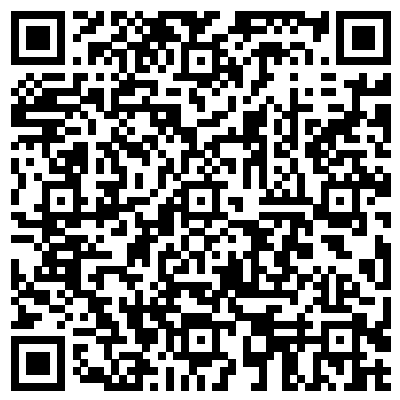Cloudflare Tunnel
cloudflare 提供的免费加密通道,通过 cloudflare 的 cnd 访问部署在内网的服务,比如 web,ssh,smb,tcp 等。 其工作方式类似于 frp,可以将本地服务发布到公网。只不过 frp 所需的服务器 IP 在 Cloudflare Tunnel 中变成了 Cloudflare 提供的节点。 相比于 frp 省去了服务器的成本。
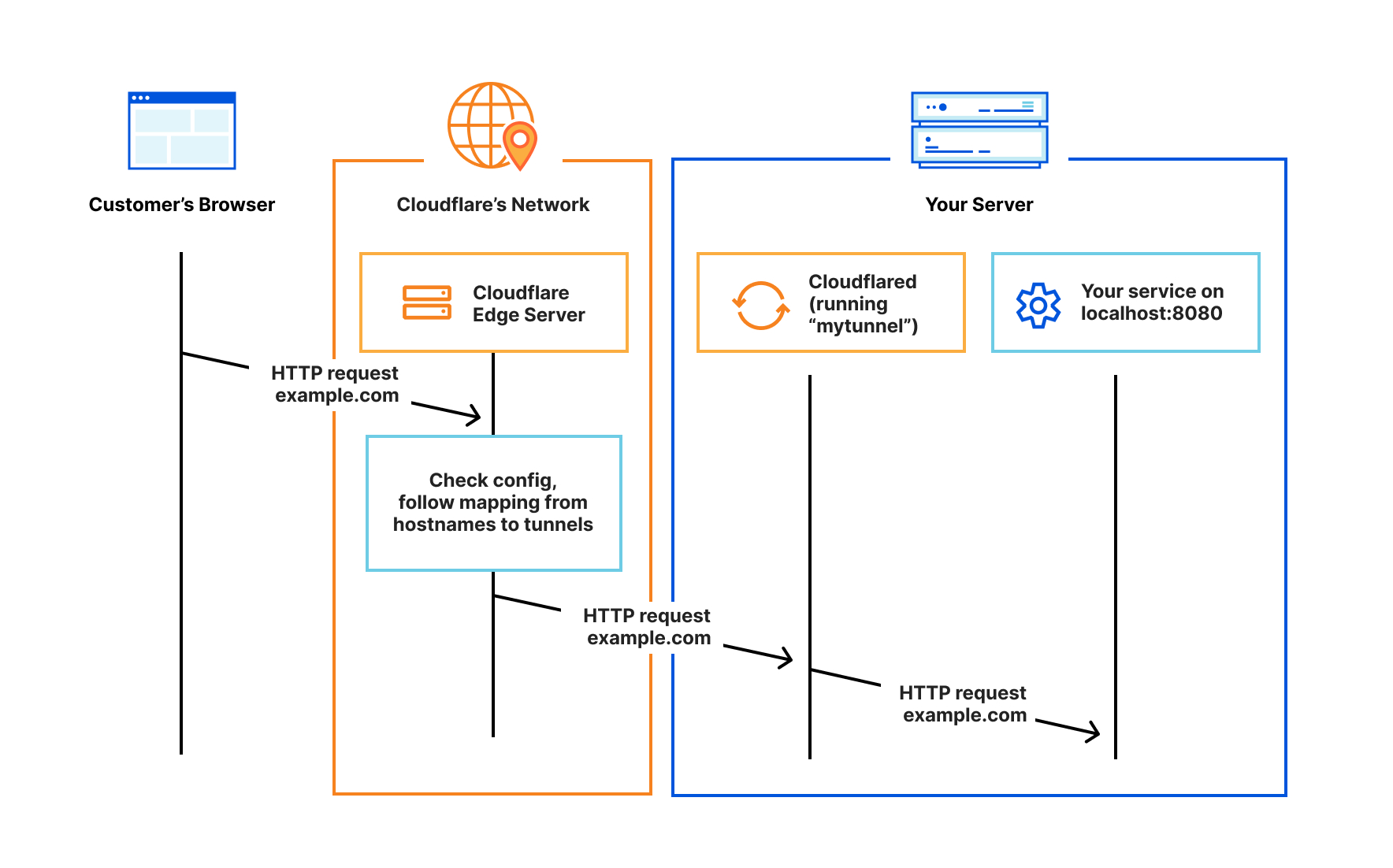
1.准备
1.1 先决条件
- 必须需要一个 cloudflare 账号,以及开通 cloudflare zero trust。
- cloudflare:https://www.cloudflare.com/
- zero trust: https://one.dash.cloudflare.com/
-
在你的需要内网穿透的设备上安装 cloudflared(cf 的本地 cli 客户端)
- ubuntu/centos amd64架构
curl -L 'https://github.com/cloudflare/cloudflared/releases/latest/download/cloudflared-linux-amd64' -o /usr/bin/cloudflared && chmod +x /usr/bin/cloudflared - arm64
curl -L 'https://github.com/cloudflare/cloudflared/releases/latest/download/cloudflared-linux-arm64' -o /usr/bin/cloudflared chmod +x /usr/bin/cloudflared
- ubuntu/centos amd64架构
-
用命令登录cloudflared
cloudflared tunnel login终端会给出一个类似 https://dash.cloudflare.com/argotunnel?callback=https%3A%2F%2Flogin.cloudflareaccess.org%xxxxxxxxxxxxxxxxxxxxxxx 的登陆地址,复制黏贴该地址到浏览器中,然后按照要求登录即可。 如果是有二步验证的,需要登录了以后,再次黏贴该地址,因为二步验证结束后并不会自动跳转到该 cloudflared 验证登录页面。 授权的话,每次只能选择一个网站,当然,一个网站也就够用了,我们可以解析很多三级域名。 当然如果需要授权多个网站,授权完成后不要关闭网页!依次点击其他需要授权的域名,进行多次授权。
2. 在目标机器上设置要转发SSH服务器
授权完成后,就可以创建我们需要的隧道了。cloudflare 提供两种方式;
- 一种是在 zero trust 页面用 web 添加授权
- 在本地服务器(raspberry)上用 config 文件添加
下面用的是 config 文件添加,因为本地 config 更方便操作一些,如果有多台服务器,那么可以在不同的服务器安装多个Cloudflared,配置多个Tunnel
2.1 创建tunnel
创建完以后,会把信息保存到 root 下的 .cloudflared 文件夹下,注意不要误删了
cloudflared tunnel create <你的隧道名字>- 示例:
cloudflared tunnel create amd-test
2.2 创建域名 CNAME
添加一个域名:
cloudflared tunnel route dns <隧道名字> <域名>- 示例
cloudflared tunnel route dns amd-test test.hujian.xyz
然后 cloudflare 就会在你的域名下自动生成一个 CNAME,把 test.hujian.xyz 指向 <隧道 UUID>.cfargotunnel.com
以此类推,我们可以如法炮制在面板上添加其他的需要的 CNAME
2.3 配置 Config 文件
添加好想要穿透的域名后,我们就可以开始映射了。
|
|
注意:最后的 - service: http_status:404 一定要加,这是兜底的规则。还有复制黏贴的时候确保格式没有错误,很可能会发生 mapping error。
2.4 配置完以后,可以测试下配置文件是否有问题。
|
|
2.5 启动服务
如果不指定配置文件路径,cloudflared 会默认读取 ~/.cloudflared/config.yml
cloudflared tunnel --config [配置文件路径] run
示例:cloudflared tunnel --config config.yaml run
3. 创建 systemctl 开机自启动服务
cloudflared service install
systemctl start cloudflared
systemctl enable cloudflared
systemctl status cloudflared
4. SSH 客户端使用
4.1 客户端也要安装cloudflared,参考准备-先决条件
4.2 更改 SSH 配置文件
|
|
4.3 运行ssh命令访问服务器
ssh <username>@ssh.example.com
运行该命令时,cloudflared将生成连接,提示您在从终端建立连接之前通过您的身份提供者进行身份验证。
- 示例:
|
|
5 参考